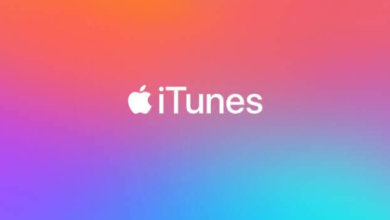如何將PC檔案移動到Mac
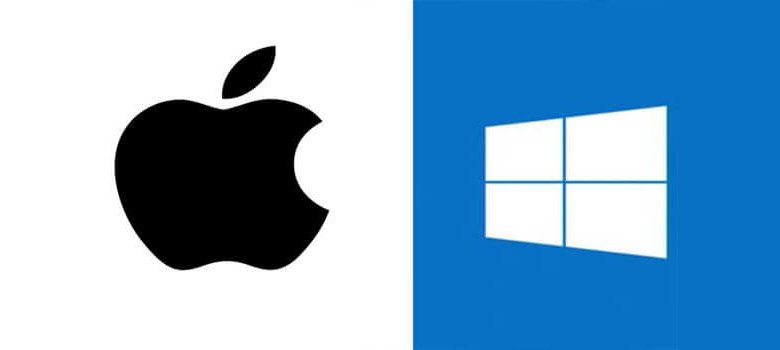
將檔案從一臺電腦移到另一臺電腦上絕非易事,尤其是當您從PC遷移到Mac時。這兩個平臺都有目錄,你應該在其中保存照片、音樂、檔案和電影,但這並不像簡單地複製和粘貼你的檔案那麼簡單。
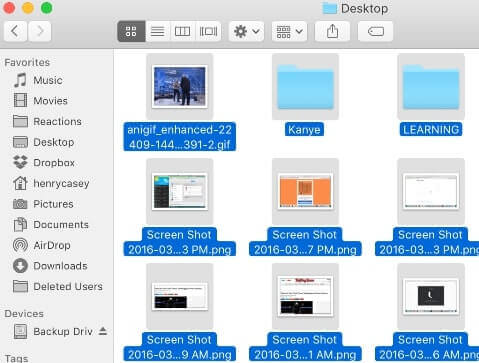
一旦您將檔案轉移到Windows X上,它就不會自動設定它的應用程式——這也是Windows10提供的好處——您就可以正確地組織您的檔案了。
在你開始之前,你需要一個外部硬碟機,既可以用PC機也可以用Mac機。如果你還沒有這樣一個驅動器,我們有一個步驟指導格式化一個驅動器,以便跨兩個平臺工作。
如何將PC檔案移動到Mac
- 將外部驅動器連接到電腦,然後選擇“打開資料夾以查看檔案”
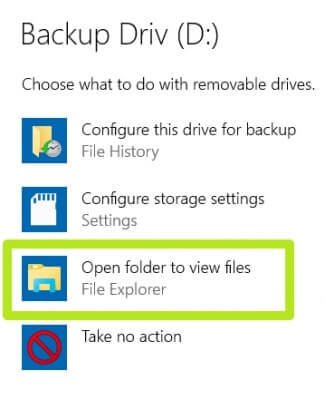
- 按一下“新建資料夾”圖標。
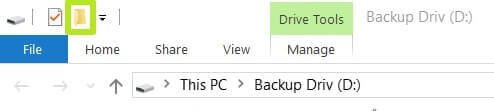
- 鍵入“匯出檔案”並按回車鍵。

免费试用 - 按一下快速訪問。
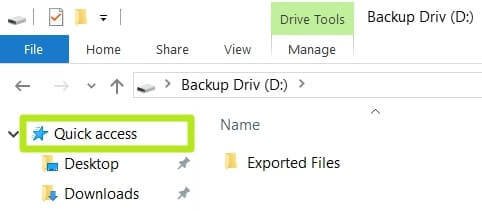
- 在按住控制鍵的同時,按一下案頭、下載、檔案、圖片、音樂和視頻。
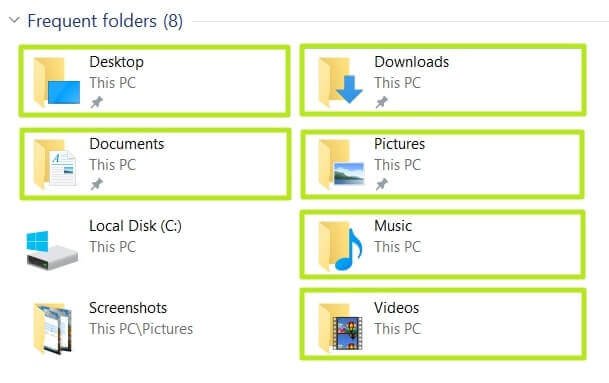
- 將這些資料夾拖動到側選單中的外部硬碟,按住滑鼠按鈕,直到選單顯示匯出的檔案資料夾。
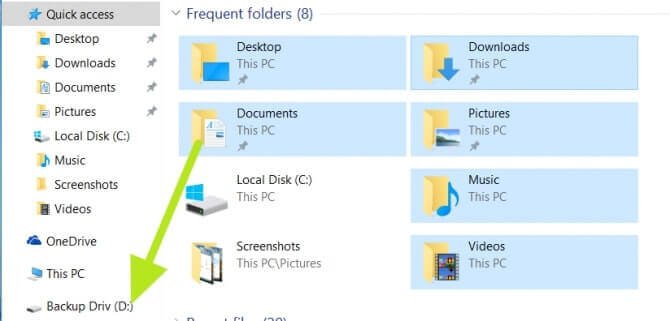
- 將光標移到匯出的檔案上並釋放滑鼠按鈕。
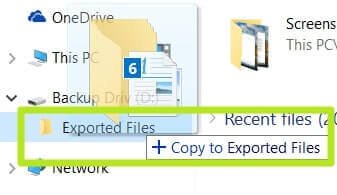
要複製檔案,您需要等待幾秒鐘到幾分鐘,具體取決於您擁有多少數據。 - 按一下系統託盤中的向上箭頭。
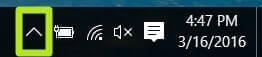
- 選擇“安全刪除硬體並彈出媒體”圖標。
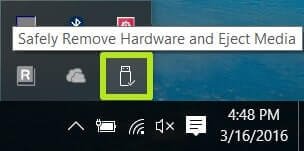
- 選擇“Eject Mobile Drive”(彈出移動驅動器)並等待“Safe to Remove Hardware”(安全刪除硬體)警報出現,直到您刪除硬碟機。
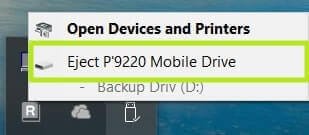
- 將外部驅動器連接到Mac電腦,然後按一下功能表列中的“檔案”。

- 選擇New Finder視窗。
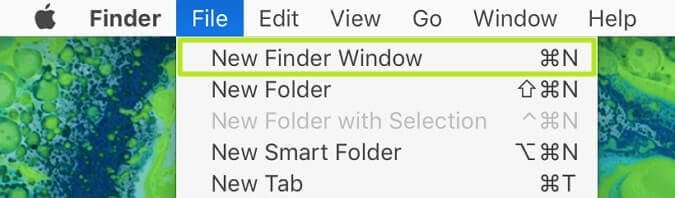
- 從側選單中選擇備份驅動器。
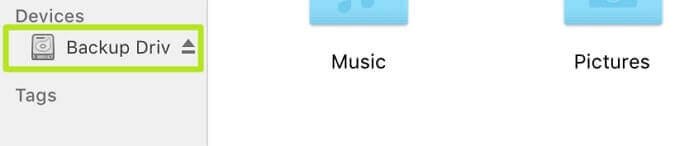
- 按兩下“匯出的檔案”資料夾。
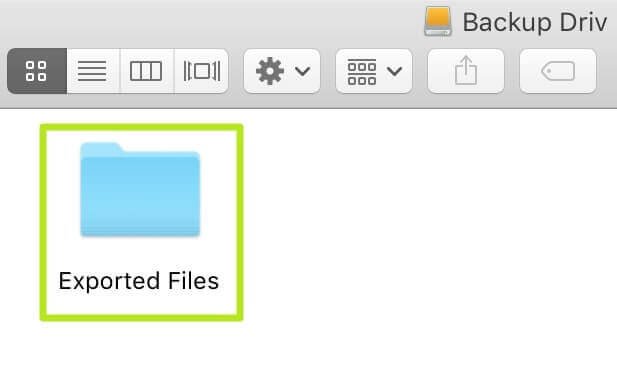
- 按兩下案頭資料夾。
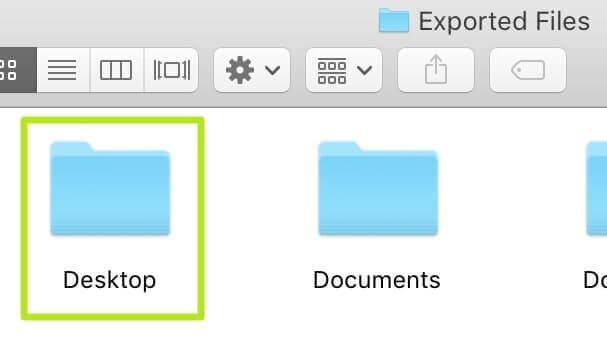
- 按一下“編輯”。

- 按一下全選。
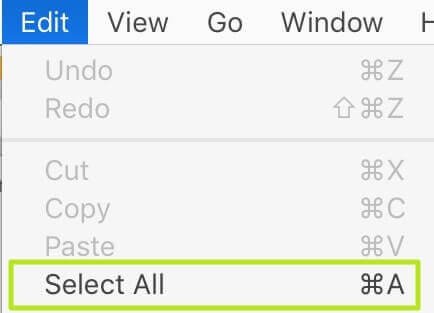
- 將所有檔案拖到側邊欄中的案頭。根據需要重複步驟16到19,但將視頻移動到電影,將圖片移動到照片。
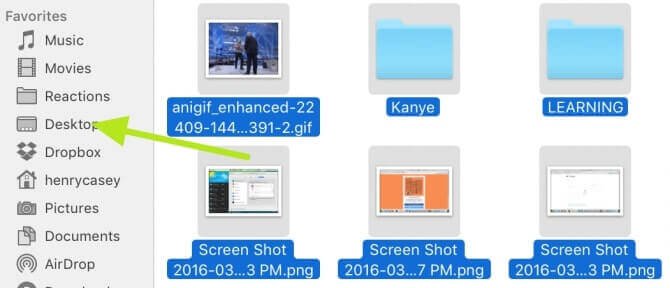
你的Mac現在有你所有的檔案了!
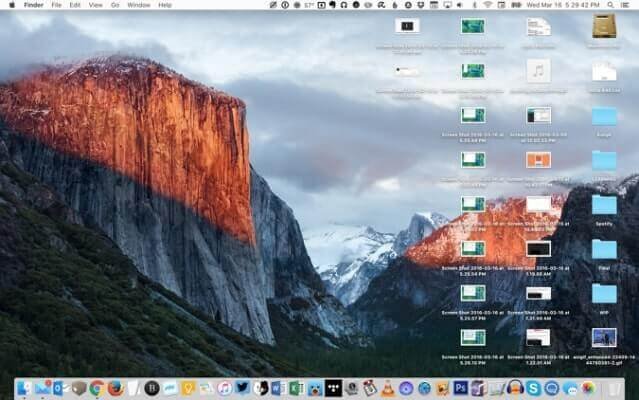
永久刪除Mac上檔案的步驟
步驟1、啟動Mac清理工具
免費下載Mac清理工具並在您的Mac電腦上安裝Mac清理工具。啟動這個强大的程式並找到默認的“智慧掃描”頁面。等幾秒鐘,然後Mac清理工具可以顯示你的Mac電腦的狀況。點擊右下角的“掃描”,檢查系統狀態。
免費試用

步驟2、掃描要刪除的檔案
好吧,你可以在左邊的面板中看到很多其他選項。那麼這些功能能做什麼呢?在您瞭解了這些特性之後,在Mac上完全刪除檔案會更容易。
垃圾檔案:Mac清理工具可以在短時間內掃描無用的檔案和垃圾項目。稍後,您可以從Mac上的“下載”資料夾中刪除一些檔案,以重新獲得更多的Mac空間。
雜亂:您可以按類型查看舊版本的應用程式。Mac清理工具還可以通過减少混亂來幫助您刪除下載資料夾中的程式。
大檔案和舊檔案:通過使用Mac清理工具,您可以查找和清理特定檔案大小和創建日期的檔案。
卸載程式:只需點擊一下,就可以輕鬆地卸載Mac上的程式。
碎紙機:碎紙機可以永久刪除Mac上的下載內容。從那以後,沒有人能恢復那些被刪除的檔案。
擴展:您可以管理所有擴展,如聚光燈、登入、服務等。
無論您選擇哪個選項,都可以按一下底部的“掃描”開始該過程。稍後,等待一段時間掃描Mac上的某些檔案。
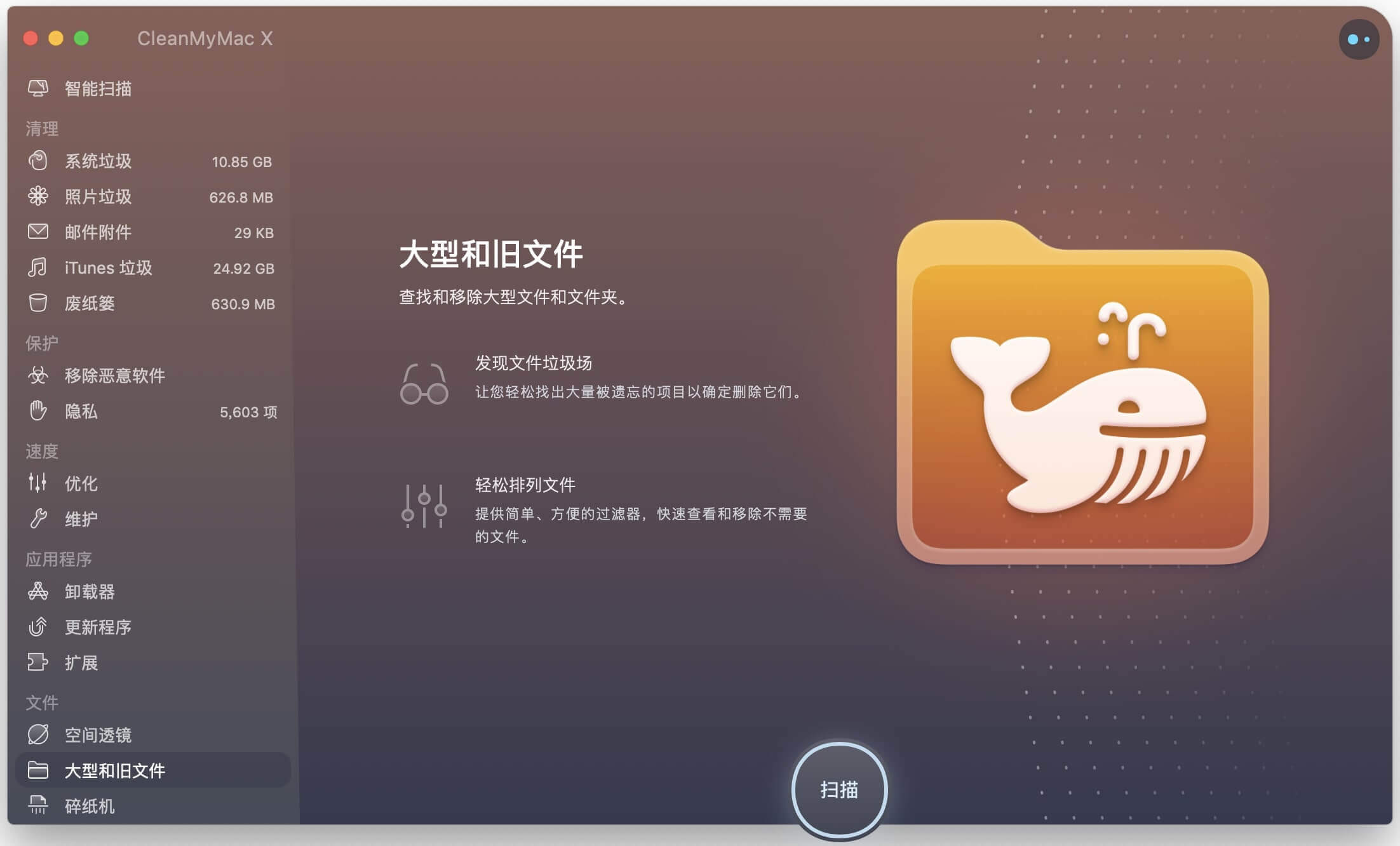
步驟3、永久刪除Mac上的檔案
掃描過程結束後,按一下“查看”以訪問掃描結果。如果您對結果不滿意,可以按一下“重新掃描”重複該過程。稍後,選擇特定類別以查看分類檔案。嗯,你可以在特定檔案之前選擇這個小盒子。最後,點擊“移除”按鈕,在沒有可恢復檔案的情况下,從Mac上的檔案中刪除所選檔案。
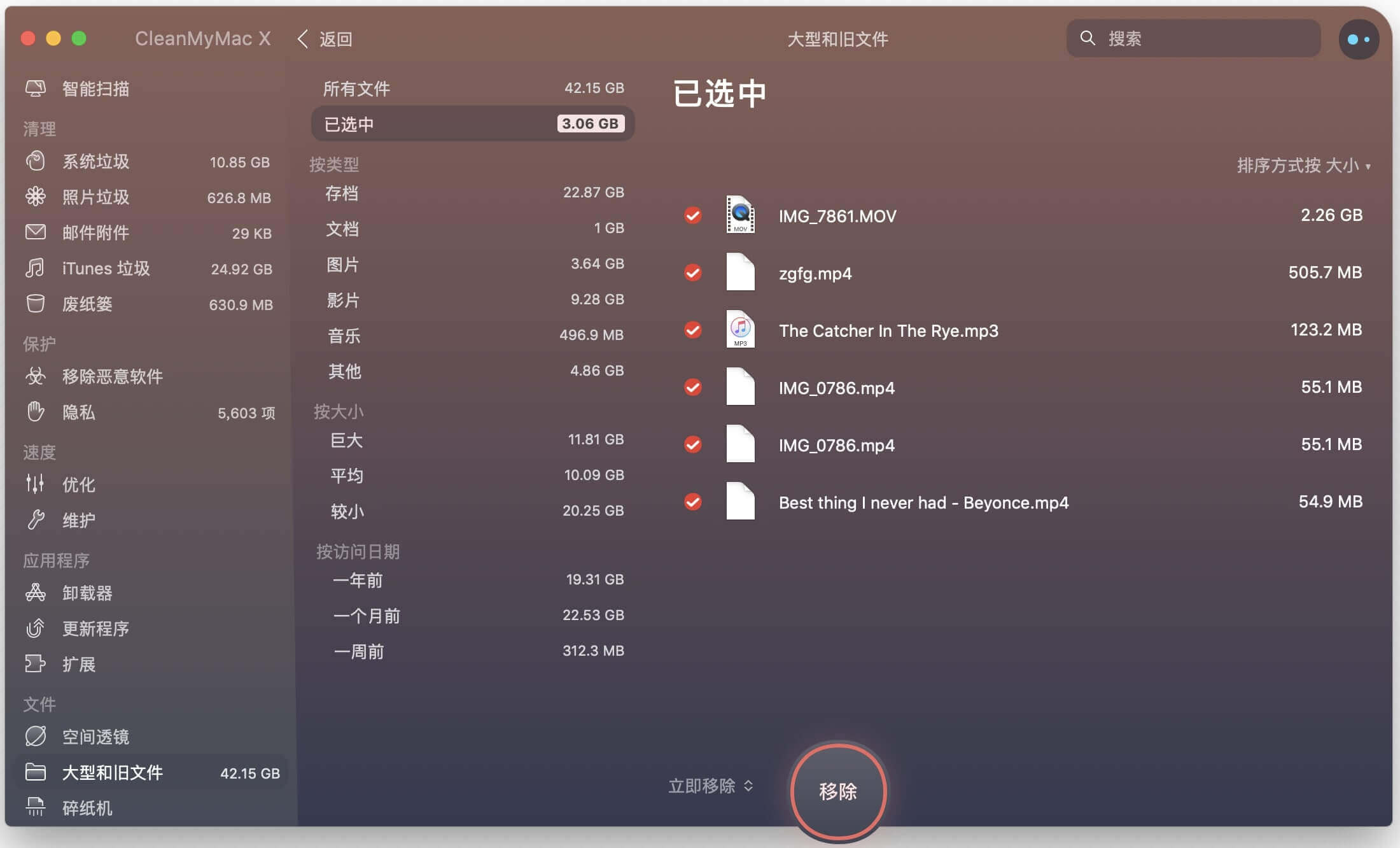
點擊星星給它評級!
到目前為止還沒有評級!